Windows 10에서 "VCRUNTIME140.dll이 없습니다"오류를 수정하는 방법 (09.16.25)
Microsoft는 작업을 더 쉽고 빠르게 수행 할 수있는 수많은 응용 프로그램을 만들었습니다. 먼 곳에서 온 개인과 소통 할 수있는 Skype가 있습니다. 중요한 문서를 구성하고 백업 할 수있는 OneDrive가 있습니다. 물론 모든 디지털 메모리를 정리할 수있는 Microsoft Photos를 언급 할 가치가 있습니다.
그러나 이러한 응용 프로그램 중 하나를 여는 동안 "프로그램은 VCRUNTIME140.dll이 컴퓨터에 없기 때문에 시작하지 마십시오.”어떻게 하시겠습니까?
이 게시물에서는 Windows 10에서 VCRUNTIME140.dll이 누락 된 오류에 대해 알아야 할 모든 사항에 대해 논의합니다.
VCRUNTIME140.dll 파일이란 무엇입니까?VCRUNTIME140.dll 오류가 무엇인지 자세히 살펴보기 전에 먼저 VCRUNTIME140.dll 파일의 역할을 이해하겠습니다.
전문가 팁 : PC에서 성능 문제, 정크 파일, 유해한 앱 및 보안 위협 검사
시스템 문제 또는 성능 저하를 유발할 수 있습니다.
특별 제안. Outbyte 정보, 제거 지침, EULA, 개인 정보 보호 정책.
VCRUNTIME140.dll 파일은 Microsoft Visual Studio의 런타임 라이브러리의 일부입니다. 이는 Microsoft Visual Studio 제품군을 사용하여 응용 프로그램을 실행하는 데 필요한 라이브러리를 빌드하는 많은 DLL 파일 중 하나임을 의미합니다. 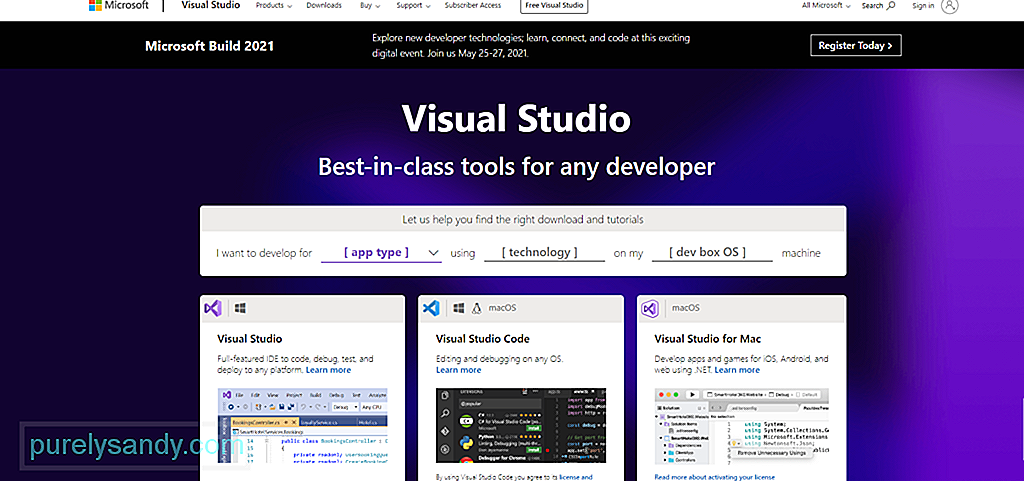
DLL 파일이 무엇인지에 대한 간략한 개요로, Dynamic Link Libraries를 나타내며 한 번에 둘 이상의 프로그램에서 사용할 수있는 데이터와 코드를 포함 할 수 있습니다. 주요 기능은 운영 체제와 응용 프로그램이 더 빨리로드되도록 돕는 것입니다. 간단히 말해, 코드를 재사용하여 효율적인 메모리 사용을 촉진하는 데 도움이됩니다.
다음은 VCRUNTIME140.dll에 대한 중요한 정보입니다.
- 프로그램 이름 : Microsoft Visual Studio (Visual C ++) 2015/2017/2019
- 소프트웨어 개발자 : Microsoft Visual Studio
- 실행 파일 : vcruntime140.dll
- 운영 체제 : Windows XP, 7, 8, 8.1 및 10
- 파일 위치 : C : \ WINDOWS \ system32
- 파일 크기 : 86KB
이 오류는 무엇을 의미합니까? VCRUNTIME140.dll 파일이 누락 된 이유는 무엇입니까?
이 오류는 장치에 설치된 Microsoft Visual Studio 버전이 오래된 경우 가끔 나타납니다. 최근에 Windows 업데이트를 설치 한 경우 호환성을 보장하기 위해 VCRUNTIME140.dll 파일의 버전도 업데이트해야 할 수 있습니다.
이 오류가 발생하는 또 다른 이유는 VCRUNTIME140.dll 파일이 실수로 삭제되거나 손상됩니다. 정크 파일을 제거하는 동안 또는 맬웨어 개체가 기존 파일을 감염시키는 동안 삭제할 수 있습니다.
VCRUNTIME140.dll 파일이 손상을 유발하는 프로세스에서 문제가 발생했을 수도 있습니다. 이로 인해 더 이상 제대로로드 할 수 없습니다. 이 문제를 해결하려면 장치에 VCRUNTIME140.dll 파일을 다시 설치해야합니다.
Windows 10에서 "VCRUNTIME140.dll이 누락되었습니다"오류의 원인은 무엇입니까?Windows 10의 다른 오류와 마찬가지로 "VCRUNTIME140. dll Is Missing”오류에는 여러 가지 원인이 있습니다. 그리고이 기사에서는이 문제의 일반적인 원인을 모두 정리했습니다.
- VCRUNTIME140.dll 파일이 손상되었거나 삭제되었습니다. 모든 원인 중에서이 문제가 발생했습니다. 가장 일반적입니다. VCRUNTIME140.dll 파일이 없으면이 파일에 의존하는 다른 모든 앱을 시작하거나 시작할 수 없습니다. 이 경우 다시 다운로드하거나 복원해야합니다.
- Adobe Creative Cloud 에 기존 오류가 있습니다. Adobe Creative Cloud에 문제가 있으며 Adobe에서 이미 수정 사항을 출시 한 것으로 알려져 있습니다. 보고서에 따르면 Visual C ++로 마이그레이션 할 때 오류가 표시되기 시작했습니다.
- 시스템이 악성 코드의 공격을 받고 있습니다 . 시스템이 맬웨어 개체 또는 바이러스의 공격을 받았을 가능성이 있습니다. 이로 인해 VCRUNTIME140.dll 파일이 손상되었으며 이제 "VCRUNTIME140.dll Is Missing"오류가 표시됩니다.
- 시스템 파일이 손상되었습니다. 시스템 파일이 알려진 것입니다. 부패와 오류의 희생자가 될 수 있습니다. 이는 일반적으로 운영 체제를 업그레이드하거나 Windows를 재설정하거나 악성 애플리케이션을 설치 한 후에 발생합니다.
- 필수 Visual Studio 2015 파일이 누락되었습니다. VCRUNTIME140.dll 파일이 Visual Studio 2015 소프트웨어와 연결되어 있음을 알고 있습니다. 누락되거나 손상된 경우 "VCRUNTIME140.dll Is Missing"오류가 표시됩니다.
이것이 오류 메시지의 유일한 원인이 아니라는 점에 유의할 가치가 있습니다. 다른 많은 가능한 트리거도 있습니다. 그러나 좋은 소식은 원인이 무엇이든 아래의 솔루션으로 해결할 수 있다는 것입니다.
Windows 10에서 "VCRUNTIME140.dll이 누락되었습니다"오류에 대해 수행 할 작업"VCRUNTIME140. dll Is Missing '오류가 발생하면 컴퓨터에 문제가 있으며 수정해야한다는 신호입니다. 맬웨어 감염 또는 다시 설치해야하는 프로그램 일 수 있습니다. 오류가 발생하는 원인이 무엇이든 솔루션으로 해결해야합니다.
그러나 그렇게하기 전에 먼저 컴퓨터를 다시 시작하십시오. DLL 오류는 일시적 일 뿐이며 시스템을 다시 시작하기 만하면됩니다. 그래도 해결되지 않으면 다음 해결 방법을 따르십시오.
해결 방법 # 1 : Microsoft Visual C ++ 소프트웨어 복구위에서 언급했듯이 VCRUNTIME140.dll은 Microsoft Visual Studio 런타임 라이브러리의 일부입니다. 또한 Windows 환경에서 실행할 수 있도록 소프트웨어 구성 요소를 컴파일하는 데 중요한 역할을합니다. 이제이 파일이 누락되면이 오류가 나타납니다.
이 문제를 해결하기 위해 가장 먼저 시도 할 수있는 작업은 Microsoft Visual C ++ Studio 소프트웨어를 복구하는 것입니다. 작동하지 않으면 대신 다시 설치하세요.
다음은 수행 할 작업에 대한 단계별 가이드입니다.
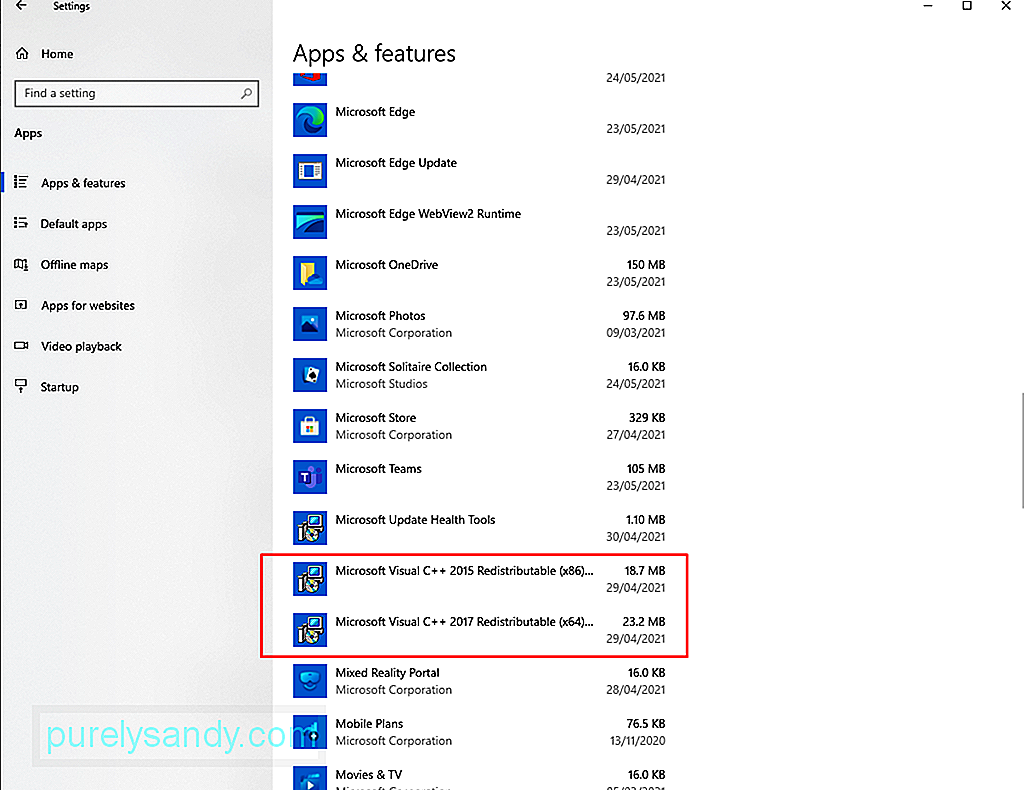
Microsoft Visual C ++를 제거한 후 다시 설치할 차례입니다. 그것 없이는 그것에 의존하는 소프트웨어 프로그램이 작동하거나 실행되지 않습니다. Microsoft Visual C ++ 재설치를 계속하려면 다음을 수행하십시오.
대부분의 경우 Windows 10에서 "VCRUNTIME140.dll Is Missing"오류가 해결됩니다.하지만 작동하지 않으면 다른 해결 방법을 시도해보십시오.
해결 방법 # 2 : Windows Update 유틸리티 실행Microsoft는 Windows Update 유틸리티를 통해 Microsoft Visual C ++ 소프트웨어에 대한 보안 업데이트를 출시하는 경우가 많습니다. 따라서 "VCRUNTIME140.dll Is Missing"오류에 문제가있는 경우 Windows Update 서비스를 통해 사용 가능한 업데이트를 확인할 수 있습니다.
문제가있는 설치 문제를 해결하지는 못하지만, 새 업데이트를 설치하면 설치 문제를 즉시 해결할 수 있습니다. Windows Update 유틸리티를 실행하고 보류중인 업데이트를 설치하려면 다음을 수행하십시오.
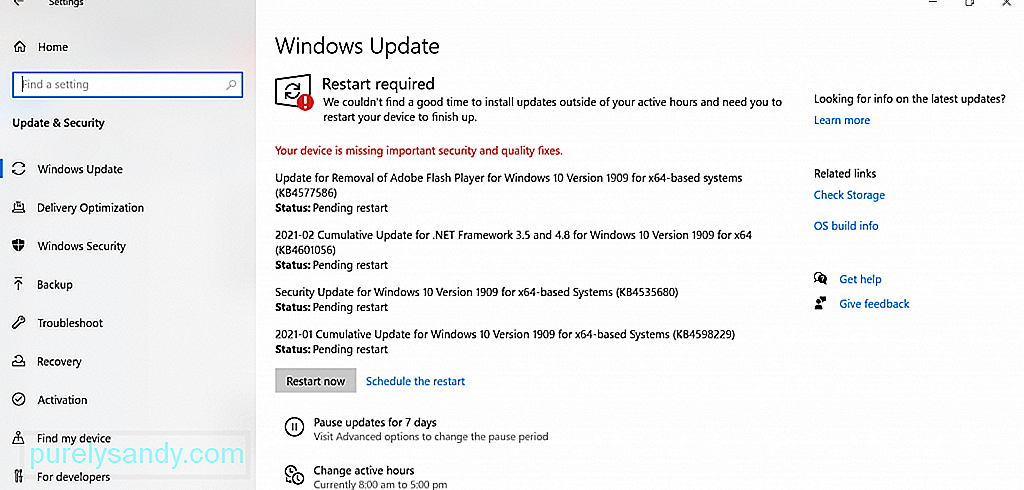
보시다시피 "VCRUNTIME140.dll이 누락되었습니다"오류는 매우 구체적입니다. VCRUNTIME140.dll 파일이 누락되었음을 알려줍니다. 이를 통해 문제를 해결하기 위해 누락 된 파일을 다른 곳에 다운로드하고 싶을 것입니다.
예, 이러한 DLL 파일을 호스팅하는 사이트가 많이 있습니다. 그러나 이러한 사이트는 피하는 것이 좋습니다. 왜? DLL 파일은 Windows 운영 체제의 중요한 요소입니다. img에 대해 확신이없는 한 전체 Visual C ++ 라이브러리를 제거하는 것이 가장 좋습니다.
이제 파일을 교체해야한다고 생각하는 경우 가장 좋은 방법은 다른 파일에서 복사하는 것입니다. 사양이 동일한 PC를 지정 폴더에 붙여 넣습니다.
방법은 다음과 같습니다.
“VCRUNTIME140.dll Is Skype와 같은 다른 프로그램을 실행하려고 할 때 누락”오류가 발생한 다음 먼저 프로그램을 제거하고 다시 설치하십시오. 방법은 다음과 같습니다.
이미 VCRUNTIME140.dll 파일을 다시 설치하려고했지만 오류가 계속 표시되는 경우 레지스트리에 다시 등록합니다. 이를 위해서는 명령 프롬프트를 사용해야합니다.
DLL 파일을 다시 등록하려면 다음을 수행하십시오.

Windows 10에는 손상된 시스템 파일을 찾아 수정할 수있는 유틸리티가 함께 제공됩니다. 이를 시스템 파일 검사기라고합니다.
SFC 스캔을 시작하려면 다음 단계를 따르십시오.
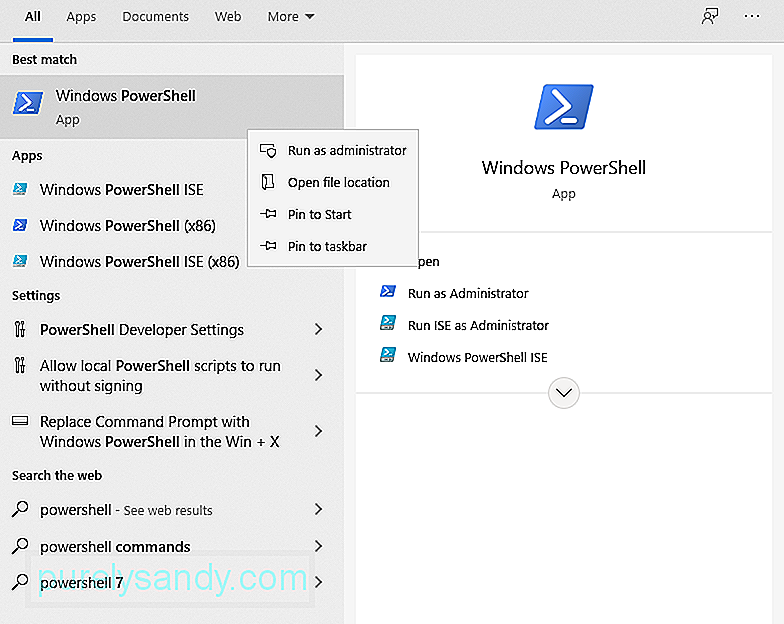
발생하는 대부분의 Windows 오류는 결함이 있고 오래된 장치 드라이버로 인해 발생합니다. 문제를 해결하려면 최신 버전으로 업데이트하는 것이 가장 좋습니다.
아래 단계에 따라 장치 드라이버를 업데이트하세요.
다양한 장치 드라이버를 설치 한 경우이 솔루션은 시간이 많이 걸립니다. 속도를 높이려면 장치 드라이버 업데이트 도구의 도움이 필요합니다. 몇 번의 클릭만으로 결함이 있거나 오래된 드라이버를 업데이트 할 수 있습니다. 또한 호환성 문제에 대해 걱정할 필요가 없습니다.
해결 방법 # 8 : 시스템 복원 수행Windows 10에서 오류를 해결하는 또 다른 효율적이고 빠른 방법은 시스템 복원을 사용하는 것입니다. 이 유틸리티를 사용하면 시스템을 이전 버전으로 복원 할 수 있습니다. 새 업데이트 또는 최근 소프트웨어 설치로 인해 오류가 발생한 것으로 의심되는 경우 특히 유용합니다.
시스템 복원 지점을 만드는 방법
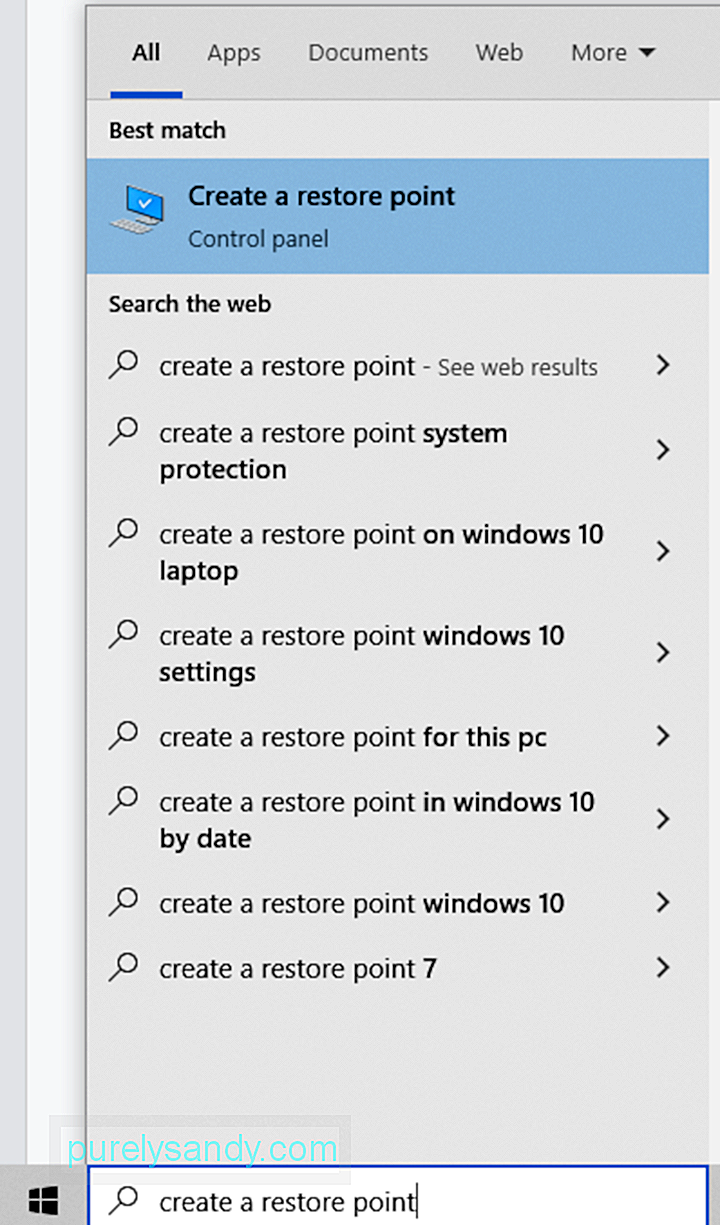
시스템 복원 수행 방법
시스템 업데이트 준비 도구라고도하는 DISM (배포 이미지 서비스 및 관리) 도구는 Windows 10의 파일 손상 오류입니다. 문제를 해결하기 위해 시도해 볼 수 있습니다.
고급 스캔을 수행하려면 다음 단계를 따르세요.
일부 사용자에 따르면 바이러스 백신 프로그램이 Microsoft Visual Studio의 프로세스를 방해하고 필요한 DLL 파일을 실행하지 못하게 할 수 있습니다. 이 경우 바이러스 백신 프로그램을 일시적으로 비활성화해야 할 수 있습니다.
Windows Defender를 일시적으로 비활성화하려면 다음을 수행하십시오.
타사 안티 바이러스 소프트웨어를 비활성화하려면 다음을 수행하십시오.
바이러스 백신 소프트웨어를 사용 중지하면 기기가 위협과 무단 액세스에 취약해질 수 있습니다. 따라서 문제가 이미 해결 된 경우 다시 활성화해야합니다.
해결 방법 # 11 : 현재 위치 업그레이드 수행오류에 대한 또 다른 가능한 해결 방법은 현재 위치 업그레이드를 수행하는 것입니다. 방법은 다음과 같습니다.
“VCRUNTIME140.dll Is Missing”오류는 컴퓨터에 문제가 있다는 신호일뿐입니다. 따라서 문제를 해결하는 순간 정기적 인 유지 관리를 유지해야합니다. 다음은 몇 가지 유지 관리 팁입니다.
팁 # 1 : Windows 업데이트 유지운영 체제를 업데이트 한 상태로 유지하면 최신 버그 수정이 적용되었는지 확인할 수 있습니다. 또한 Microsoft가 Windows 10 용으로 출시 한 최신 기능에 액세스 할 수 있습니다. 마지막으로 시스템이 최신 보안 조치로 최신 상태임을 안심할 수 있습니다.
팁 # 2 : 일반 맬웨어 실행 스캔멀웨어 개체는 DLL 오류의 악명 높은 원인입니다. 따라서 이러한 오류로 인해 컴퓨터를 위험에 빠뜨릴 수있는 위협 요소를 제거하려면 Microsoft Defender 또는 원하는 타사 바이러스 백신 도구를 사용하여 정기적 인 맬웨어 검사를 수행하는 것이 좋습니다.
Windows Defender를 사용하여 검사를 시작하려면 다음을 수행하십시오.
가장 중요한 것은 시스템에서 정크 및 원치 않는 파일을 정기적으로 해제하는 습관을 만들어야한다는 것입니다. 악성 코드 엔티티는 시스템 폴더에서 정크 또는 캐시 파일로 위장 할 수 있습니다. 방치하면 시스템에 심각한 손상을 줄 수 있습니다. 따라서 기회가 있으면 불필요한 쓰레기를 제거하십시오. 이를 위해 내장 된 디스크 정리 도구 또는 가지고있는 PC 복구 도구를 사용할 수 있습니다.
디스크 정리 유틸리티를 사용하려면 다음 단계를 따르세요.
VCRUNTIME140.dll 파일은 Windows 10 환경에서 중요합니다. 프로그램로드 속도를 높일뿐만 아니라 reimgs의 효율적인 사용을 촉진합니다.
따라서 "VCRUNTIME140.dll Is Missing"오류와 같은 문제가 발생하면 그것에 대해 뭔가를 할 수 있습니다. 첫 번째 복구 옵션은 해당 프로그램이 속한 Microsoft Visual C ++ 소프트웨어를 수정하는 것입니다. 작동하지 않으면 Windows Update 유틸리티를 실행하여 사용 가능한 Windows 업데이트를 설치합니다. 시도해 볼 가치가있는 또 다른 해결책은 누락 된 DLL 파일을 수동으로 다운로드하는 것입니다. 그러나 이것은 더 심각한 오류를 방지하기 위해주의해서 수행해야하는 작업입니다.
문제가있는 응용 프로그램을 다시 설치하는 것이 포함되는 더 쉽고 간단한 해결책 , DLL 파일 재 등록, SFC 스캔 실행, 장치 드라이버 업데이트, 시스템 복원 수행, DISM 도구 사용, 바이러스 백신 일시적 비활성화 및 전체 업그레이드 수행
그러나 이러한 모든 솔루션이 너무 까다 롭다면 Microsoft 팀에 도움을 요청하십시오. 문제를 처리하기위한보다 구체적인 접근 방식을 제공 할 수 있습니다.
오류를 해결 한 후에는 향후 유사한 오류가 발생하지 않도록 정기적 인 유지 관리를 수행하는 것이 좋습니다. 사용 가능한 모든 단일 Windows 업데이트 설치부터 시작할 수 있습니다. 그런 다음 정기적 인 맬웨어 검사를 수행하고 시스템 정크를 제거하는 습관을 만드십시오.
Windows 10에서 "VCRUNTIME140.dll Is Missing"오류를 해결할 수있는 다른 솔루션은 무엇입니까? 알고 싶습니다! 아래에서 공유하세요.
YouTube 비디오: Windows 10에서 "VCRUNTIME140.dll이 없습니다"오류를 수정하는 방법
09, 2025

